电脑c盘爆红了怎么办 电脑c盘满了的清理方法
发布时间:2023-01-31 16:34:31 作者:佚名  我要评论
我要评论
这篇文章主要介绍了电脑c盘爆红了怎么办 电脑c盘满了的清理方法的相关资料,需要的朋友可以参考下,希望对大家有所帮助
电脑c盘满了怎么办?那当然是清理啦!很多用户都是在电脑c盘满了变成红色了才想到要清理垃圾,但又不知道c盘哪些文件可以删除不影响系统,所以今天小编就给大家带来了四种电脑c盘爆红了的清理方法,帮助大家轻松清理垃圾,解决c盘满了的问题。

电脑c盘满了的清理方法
方法一:磁盘清理
1、首先我们找到C盘然后右键单击,选择【属性】-【常规】,点击【磁盘清理】。

2、系统会开始扫描文件。扫描结束后,点击【清理系统文件】。

3、然后等待再次扫描,勾选需要清理的文件,再点击【确定】就可以了。
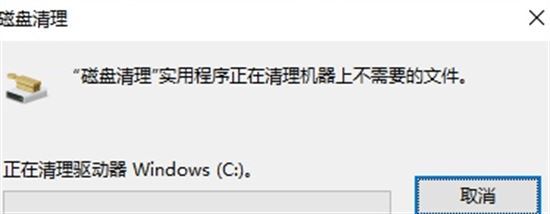
方法二:存储感知
打开电脑设置后,点击【系统】-【存储】,开启【存储感知】功能。

方法三:把C盘程序转移到其他盘
1、首先打开此电脑,单击一下C盘,然后点击上面的【卸载或更改程序】,打开后就可以移动磁盘文件了。

2、如果你想挪动某个软件,点击它,就会出现【移动】和【卸载】的按钮。

3、点击【移动】,就可以把该文件移动到其他位置了。

方法四:利用清理软件——CCleaner
常见的系统垃圾它都可以清理,比如系统缓存、临时文件、缩览图等,不仅如此,连卸载残留的注册表也可以直接清理,省去了我们查找注册表的时间。

以上就是电脑c盘爆红了怎么办 电脑c盘满了的清理方法的详细内容,更多关于c盘满了怎么解决的资料请关注脚本之家其它相关文章!
相关文章
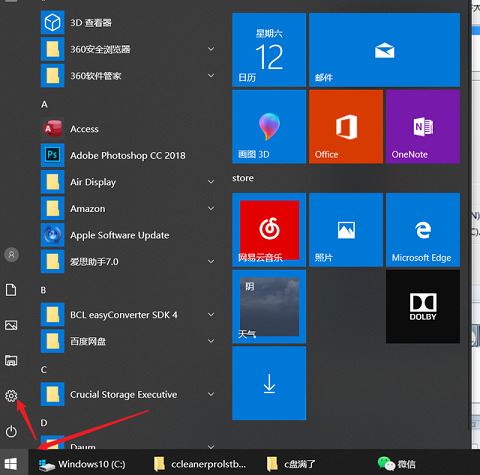 这篇文章主要介绍了电脑c盘变红了怎么办 c盘满了变红的6种清理方法的相关资料,需要的朋友可以参考下,希望对大家有所帮助2022-11-23
这篇文章主要介绍了电脑c盘变红了怎么办 c盘满了变红的6种清理方法的相关资料,需要的朋友可以参考下,希望对大家有所帮助2022-11-23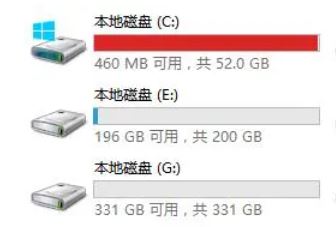 这篇文章主要介绍了C盘空间不足怎么清理 c盘满了清理垃圾而不误删的方法的相关资料,需要的朋友可以参考下,希望对大家有所帮助2022-10-28
这篇文章主要介绍了C盘空间不足怎么清理 c盘满了清理垃圾而不误删的方法的相关资料,需要的朋友可以参考下,希望对大家有所帮助2022-10-28
电脑C盘内存满了怎么转移到别的盘 电脑C盘满了变成红色的解决办法
这篇文章主要介绍了电脑C盘内存满了怎么转移到别的盘 电脑C盘满了变成红色的解决办法的相关资料,需要的朋友可以参考下,希望对大家有所帮助2022-10-28 经常在用电脑的时候,有时候会出现电脑内存不足怎么办。说内存不足一般是指虚拟内存不足,有时是指C盘空间不足,下面小编带来了解决办法,希望对大家有所帮助2022-06-16
经常在用电脑的时候,有时候会出现电脑内存不足怎么办。说内存不足一般是指虚拟内存不足,有时是指C盘空间不足,下面小编带来了解决办法,希望对大家有所帮助2022-06-16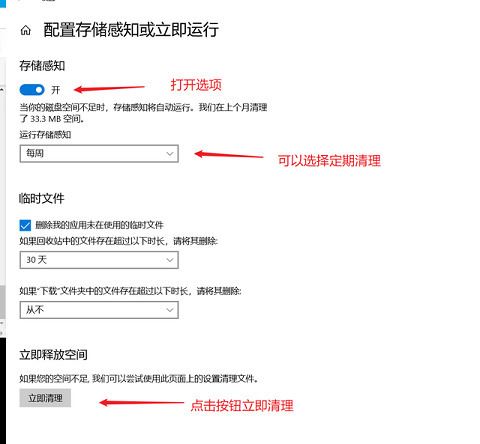 电脑使用久后会产生大量的临时文件和一些无用的系统缓存,这就导致电脑C盘越用越小,系统运行速度越来越慢.今天小编来跟大家说说c盘满了怎么删除没用的东西,一起来学习一下吧2022-06-13
电脑使用久后会产生大量的临时文件和一些无用的系统缓存,这就导致电脑C盘越用越小,系统运行速度越来越慢.今天小编来跟大家说说c盘满了怎么删除没用的东西,一起来学习一下吧2022-06-13 c盘哪些文件可以删?本文给大家带来c盘可删除文件汇总2022-03-19
c盘哪些文件可以删?本文给大家带来c盘可删除文件汇总2022-03-19 512g ssd硬盘分区把c盘分成多少合适?本文给大家带来512g硬盘c盘储存空间推荐2022-03-15
512g ssd硬盘分区把c盘分成多少合适?本文给大家带来512g硬盘c盘储存空间推荐2022-03-15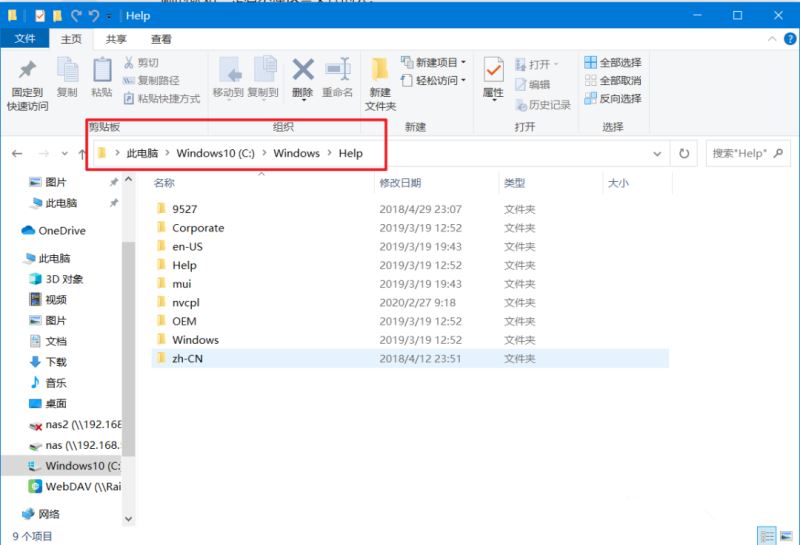 c盘没有安装软件却爆满怎么办?下面小编带来c盘垃圾文件删除教程2022-03-07
c盘没有安装软件却爆满怎么办?下面小编带来c盘垃圾文件删除教程2022-03-07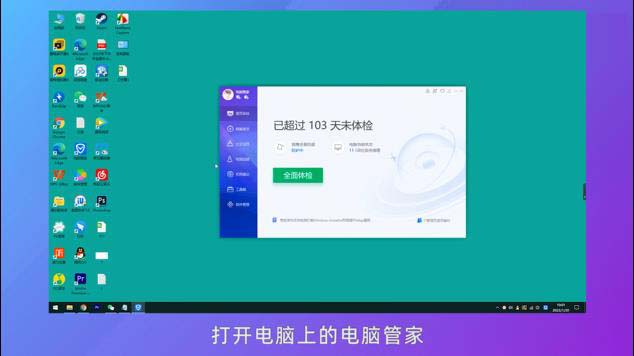 如何判断c盘哪些文件该删?下面小编带来c盘垃圾文件删除方法2022-02-28
如何判断c盘哪些文件该删?下面小编带来c盘垃圾文件删除方法2022-02-28 最近有很多用户前来咨询电脑C盘爆满的情况,使用用过电脑一段时间后,发现C盘空间很快就满了,剩下那么一点点,电脑系统也变得有些卡顿。如果遇到这种现象怎么办呢?你会解2021-02-18
最近有很多用户前来咨询电脑C盘爆满的情况,使用用过电脑一段时间后,发现C盘空间很快就满了,剩下那么一点点,电脑系统也变得有些卡顿。如果遇到这种现象怎么办呢?你会解2021-02-18


最新评论